
Muitos erros e problemas são causados por um sistema desordenado. Limpa e otimiza seu sistema. Baixe agora e torne seu Mac OS mais rápido em apenas três etapas fáceis:
- Baixe e instale a Máquina de Lavar X9.
- Aguarde até que ele inicie uma varredura automática para encontrar problemas do Mac OS.
- Clique Limpar para se livrar de todos os problemas possíveis.
- Washing Machine X9 foi baixado por 0 leitores este mês.
Os AirPods são um dos melhores fones de ouvido do mercado, mas muitos usuários relataram que os AirPods não estão se conectando ao MacBook. Isso pode ser um grande problema para alguns, mas no artigo de hoje, mostraremos como consertar isso.
O que fazer se os AirPods não se conectarem ao MacBook
1. Certifique-se de que o seu Mac OS está atualizado
Se os AirPods não se conectarem ao MacBook, você precisa se certificar de que o seu sistema operacional atende aos requisitos dos AirPods. Estes são os requisitos:
- Para a primeira geração de AirPods, você precisa ter o macOS Sierra ou posterior instalado.
- Para a 2ª geração ou AirPods, você precisa ter o macOS 10.14.4 ou mais recente.
2. Remova AirPods da lista de dispositivos
Uma maneira de corrigir esse problema é remover os AirPods da lista de dispositivos e adicioná-los novamente. Você pode fazer isso seguindo estas etapas:
- Abra o Cardápio de maçã e vai para Preferências do sistema> Bluetooth.
- Selecione AirPods na lista de dispositivos e clique em X bem próximo a ele.
- Coloque seus AirPods no estojo de carregamento.
- Mova o estojo de carregamento para perto do seu MacBook e abra a tampa do estojo.
- Na lista de dispositivos, escolha AirPods e clique em Conectar.
3. Esqueça AirPods como um dispositivo Bluetooth
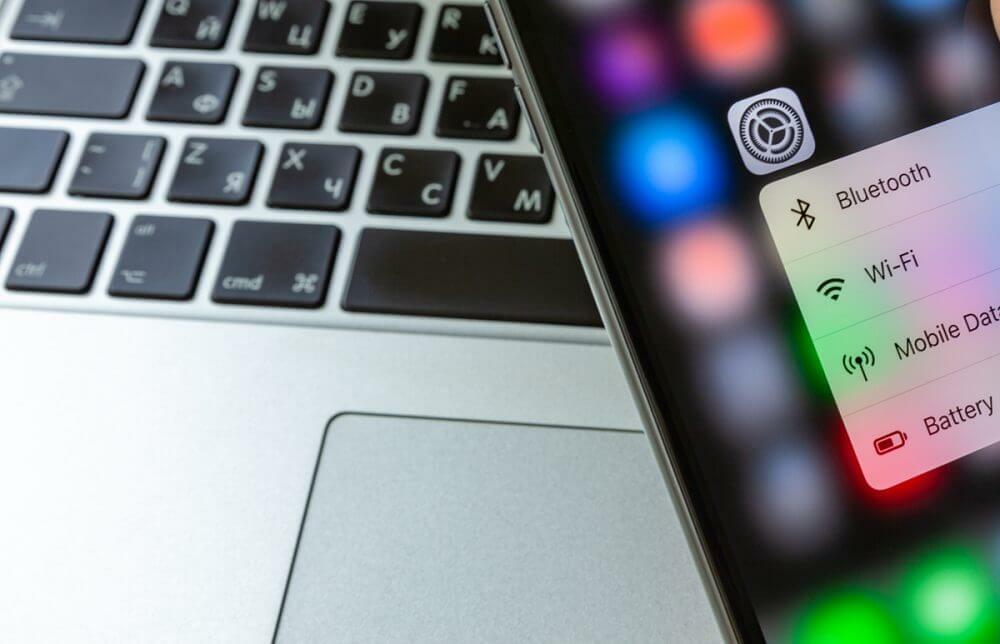
Se os AirPods não estiverem se conectando ao MacBook, tente usar a opção Esquecer o dispositivo como esta:
- Vamos para Preferências do sistema> Bluetooth.
- Selecione seu AirPods e clique em X.
- Agora clique em Esqueça o Dispositivo.
- Aguarde alguns minutos e tente conectar seus AirPods novamente.
4. Certifique-se de que os AirPods estejam definidos como o dispositivo de saída
Se os AirPods não forem selecionados como o dispositivo de saída, você pode encontrar esse problema. Para consertar, faça o seguinte:
- Ligue o Bluetooth no seu MacBook.
- Coloque seus AirPods no alcance e abra a caixa.
- Vamos para Preferências do sistema> Sons> Saída.
- Agora selecione seus AirPods.
5. Reinicialize os AirPods
Se nada mais funcionar, tente redefinir seus AirPods:
- Pressione e segure o botão de configuração em seu estojo de carregamento.
- Solte o botão de configuração quando a luz de status piscar em âmbar algumas vezes e, em seguida, piscar em branco.
- Conecte os AirPods ao seu MacBook.
Aí está, várias soluções que devem ajudá-lo se os AirPods não estiverem se conectando ao seu MacBook.
LEIA TAMBÉM:

Ainda está tendo problemas com o seu Mac OS?
Corrija-os com esta ferramenta:
- Baixe e instale agora Máquina de lavar X9 do site oficial
- Aguarde o início de uma varredura automática e identifique os problemas.
- Clique Limpar para começar a otimizar seu Mac OS para uma melhor experiência.
Restoro foi baixado por 0 leitores este mês.
- Os melhores fones de ouvido sem fio para comprar
- Melhores fones de ouvido Bluetooth com microfone para telefones
- Melhor receptor estéreo de 2 canais com Bluetooth


